
Opcje programisty to ukryte ustawienia, które Google dodał do swojego systemu operacyjnego Android, skierowane do zaawansowanych użytkowników lub programistów, aby pomóc w rozwoju ich aplikacji. Google czasami ukrywa również niektóre eksperymentalne opcje lub funkcje, nad którymi pracuje Google, takie jak PIP i podzielony widok aplikacji. Istnieje wiele innych ustawień, które w taki czy inny sposób mogą poprawić wrażenia z korzystania z Androida.
Zagłębmy się w Opcje programisty i zobaczmy, która opcja może w jakikolwiek sposób poprawić Twoje wrażenia. Ale najpierw zobaczmy, jak włączyć opcje programisty w systemie Android.
Włącz opcje programisty na smartfonach z systemem Android
Opcje programistyczne można aktywować na dowolnym Android smartfon przy użyciu tej samej sztuczki, która została tutaj przedstawiona. Metoda jest również niezależna od wersji Androida lub dowolnego interfejsu użytkownika OEM (MIUI lub EMUI), z którego korzystasz na swoim smartfonie.
- Iść do Ustawienia> Informacje o telefonie> dotknij Numer kompilacji siedem razy.
- Wróć do Ustawienia menu, a zobaczysz nową opcję o nazwie „ Opcje dla programistów ”.
- Stuknij Opcje programisty i włącz je za pomocą przełącznika.
Teraz masz włączone opcje programisty na smartfonie z Androidem i przejdźmy do różnych opcji i sposobów ich używania. Opcji programistycznych należy używać z najwyższą ostrożnością, ponieważ może to poważnie uszkodzić smartfon.
10 rzeczy, dla których warto używać opcji programisty
1. Sterowanie animacją (szybszy interfejs użytkownika)
System Android wykorzystuje animacje w interfejsie użytkownika za każdym razem, gdy otwierasz aplikację lub robisz cokolwiek na telefonie. Te animacje zajmują trochę czasu i do pewnego stopnia spowalniają telefon. Możesz skrócić czas odtwarzania tych animacji, co daje efekt nieco szybszego interfejsu użytkownika.

usuń stare urządzenia z konta Google
Możesz nawet wyłączyć animacje, aby smartfon był jeszcze szybszy, ale sprawia to trochę dziwne wrażenia. Aby zachować animację i szybkość, możesz zmienić skalę animacji okna, skalę animacji przejścia i skalę czasu trwania programu Animator na .5x.
2. Pokaż użycie procesora
Ta opcja pokaże bieżące użycie procesora na ekranie urządzenia w prawym górnym rogu. Ta opcja jest przydatna, jeśli jesteś programistą aplikacji lub po prostu ciekawi Cię użycie procesora. Pokazuje, która usługa wykorzystuje pojemność procesora.
3. Ogranicz procesy w tle (oszczędzaj pamięć RAM i baterię)
Ta opcja jest przydatna dla użytkowników, którzy doświadczają przypadkowego zawieszenia lub wolnego przetwarzania podczas korzystania ze smartfona. Dzieje się tak, gdy masz niewystarczającą pamięć RAM lub moc obliczeniową. Możesz ograniczyć liczbę procesów w tle, aby w pamięci RAM było więcej miejsca, a bieżąca aplikacja nie zawiesiła się ani nie spowolniła.

Możesz ograniczyć proces w tle do maksymalnie czterech procesów lub ustawić brak procesów w tle. Upewnij się jednak, że ograniczenie procesów w tle może spowodować nieprawidłowe działanie smartfona, a także nie zobaczysz żadnych powiadomień z żadnych aplikacji. Ta opcja jest najlepsza, aby uzyskać najwyższą moc przetwarzania ze smartfona podczas grania, a po zakończeniu możesz ją wyłączyć.
4. Nie kontynuuj działań (lepsza wydajność)
To najlepsza opcja dla Ciebie, jeśli chcesz oszczędzać baterię swojego smartfona. Włączenie tej opcji zakończy aktywność po opuszczeniu aplikacji. Wszystkie procesy związane z tą aplikacją również zostaną zatrzymane w tym samym czasie. Ta opcja pozwoli zaoszczędzić baterię smartfona oraz pamięć RAM i nie zepsuje żadnej innej aktywności, która jest obecnie wykonywana w tle.
5. Uruchamianie usług

Ta opcja pokaże wszystkie uruchomione usługi na smartfonie, otwiera listę uruchomionych usług. Lista zawiera również wszystkie usługi związane z aplikacją, które są aktualnie uruchomione w tle. Daje nawet opcję zatrzymania określonej aktywności lub zgłoszenia jej na forach Google.
6. Pozorowana lokalizacja (fałszywa lokalizacja)

Czy pobrałeś jakąś aplikację, aby udawać lokalizację i okazało się, że w ogóle nie działa? To dlatego, że aplikacja nigdy nie miała na to pozwolenia. Po zainstalowaniu aplikacji pozorowanej lokalizacji musisz wejść w opcje programisty i wybrać aplikację z opcji Wybierz aplikację do pozorowanej lokalizacji.
7. Wymuś zmianę rozmiaru działań

Znajdziesz tę opcję tylko w Android 7.1 Nougat Opcje programisty. Ta opcja wymusza zmianę rozmiaru każdej aplikacji, która nie obsługuje trybu podzielonego widoku. Po włączeniu tej funkcji więcej aplikacji będzie obsługiwać tryb podzielonego widoku. Oczywiście kilka aplikacji, takich jak kamera, nie będzie działać w trybie podzielonego widoku nawet po włączeniu tej opcji.
8. Symuluj przestrzeń kolorów

Ta opcja jest przydatna dla osób, które nie widzą kolorów lub widzą mniej kolorów niż inni. Istnieje opcja dla każdego rodzaju niedoboru, w tym Monochromacji, Deuteranomalii, Protanomalii i Tritanomalii. Możesz wybrać odpowiednią opcję z menu, a cała zawartość ekranu zmieni się zgodnie z wybraną opcją. Nawet gry i filmy w YouTube będą miały ten sam wzór kolorów, który wybierzesz w opcjach programisty.
9. Zmień DPI ekranu
Ta opcja o nazwie Najmniejsza szerokość w opcjach programisty i może stworzyć efekt wyższego DPI na tym samym ekranie. Ta opcja jest przeznaczona dla Tablety z systemem Android które używają wyświetlacza o niskiej rozdzielczości, co skutkuje dużymi elementami interfejsu użytkownika. Aby ta opcja działała, musisz ręcznie zmienić wartość w opcji.

Najpierw zanotuj domyślną wartość, którą widzisz w opcji, a następnie zwiększ wartość o 10 liczb na próbę. Nie zwiększaj zbytnio wartości w tym samym czasie, ponieważ może to zepsuć cały interfejs użytkownika i może sprawić, że urządzenie stanie się bezużyteczne. Ostatecznie uzyskasz najlepszą rozdzielczość dla ekranu tabletu.
10. Wymuś zezwolenie na aplikacje zewnętrzne

Ta aplikacja umożliwia zainstalowanie każdej aplikacji w pamięci zewnętrznej. Ta opcja pozwoli zaoszczędzić pamięć wewnętrzną smartfona, instalując aplikacje bezpośrednio na karcie microSD lub nawet w pamięci USB. Jeśli pobierasz jakikolwiek apk bez włożonej karty microSD, musisz wyłączyć tę opcję, ponieważ nie pozwoli to na zainstalowanie apk.
Podsumowując
W opcjach programisty jest znacznie więcej opcji, które mogą być przydatne, ale są one wysoce eksperymentalne i mogą uszkodzić urządzenie, jeśli nie są używane ostrożnie. Używaj ostrożnie opcji programisty, a jeśli masz jakiekolwiek pytania dotyczące opcji programisty, możesz zapytać nas w komentarzach poniżej.
Komentarze na Facebooku

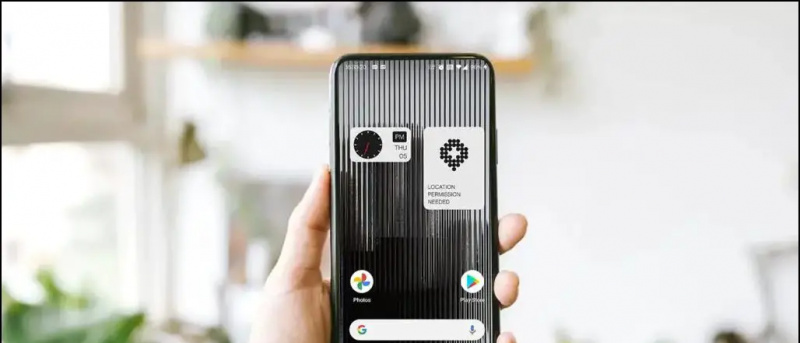
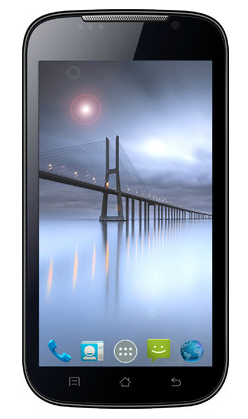



![8 sposobów na wyłączenie YouTube Shorts [aplikacja i internet] – gadżety do wykorzystania](https://beepry.it/img/other/46/8-ways-to-disable-youtube-shorts-app-and-web-gadgets-to-use-1.jpg)

